Многие новички испытывают затруднения, когда возникает необходимость правильно прописать путь к папке, файлу находящемуся в теме WordPress.
А такая необходимость возникает у всех, как бы не были просты в управлении движки CMS, иногда приходится вручную прописывать путь к папке или файлу, либо загружать файлы, такие как robots.txt, либо файлы, подтверждающие права на владение сайтом в кабинетах веб мастера Google или Яндекс.
Принцип действия такой-же как в любом домашнем компьютере. Ведь хостинг выдает место под сайт на своем сервере, а сервер ни что иное, как компьютер, хранилище данных, которые выдаются по запросу. Говоря простым языком, ссылка это и есть по сути, путь к папке, файлу которая находится на сервере, хостинге (одно и то же).
А директория WordPress не что иное, как папка, в которой находятся файлы, необходимые для работы WordPress, по аналогии с компьютерной программой, грубо говоря.
Так как-же все-таки прописать этот путь к папке, либо файлу?
Как загрузить файл в папку с сайтом WordPress
Давайте сначала посмотрим как загрузить файлы, на примере robots.txt и файла custom.css:
Дополнительно
Я не стал на диаграмме отображать все папки и файлы. На ней изображены наиболее часто используемые файлы директории WordPress, а так же файлы и папки темы. Пояснения ниже.
Загружаем в папку с сайтом файл Robots.txt
Мне нужно загрузить на хостинге в папку с сайтом файл robots.txt.
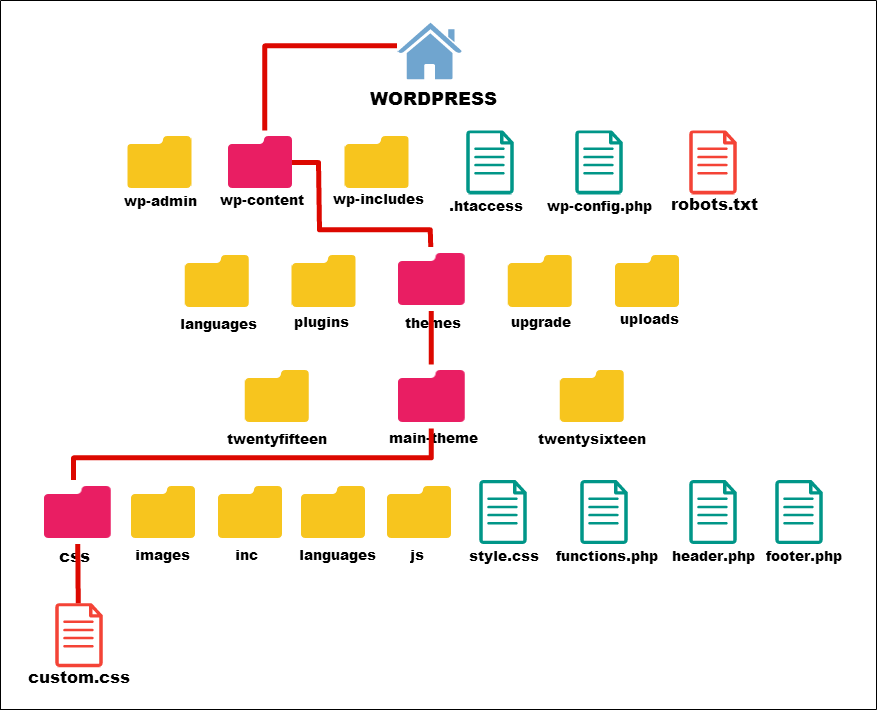
Я захожу на хостинг, в файловый менеджер и ищу где установлен сайт. На разных хостингах названия папок с WordPress сайтом может отличаться.
Нужно найти корневую папку с сайтом.
На диаграмме корень сайта — wordpress
На хостинге TimeWeb это папка название сайта (по умолчанию wordpress) — publik.html
На хостинге Hostland — папка название сайта — www
Открываю одну из этих папок, в зависимости от хостинга и загружаю, воспользовавшись файловым менеджером, заранее подготовленный файл robots.txt. У меня есть статья, в которой затронута тема использования файлового менеджера TimeWeb. Там же заодно можно узнать как защитить сайт.
Загружаем в папку шаблона сайта файл custom.css
В вордпресс структура файлов и папок абсолютно одинаковая, не зависимо на каком хостинге расположен сайт. Поэтому можно смело пользоваться небольшой схемой, приведенной выше. Как писал ранее, на схеме изображены не все папки и файлы WordPress, а лишь те, которые иногда нужно подредактировать, либо внести дополнения.
При загрузке файлов можно пользоваться файловым менеджером предоставляемым хостингом, а если вы часто редактируете файлы, гораздо удобней пользоваться FTP соединением.
Как прописать путь к папке, файлу WordPress
Тут все просто. Опять можно воспользоваться схемой. На схеме показан путь к файлу
custom.css, который находится в папке с темой, в поддериктории css
Нужно просто последовательно прописать путь к папке и находящемуся в ней файлу, где:
Корень сайта — wordpress заменяем на доменное имя сайта.
У меня путь к файлу custom.css будет выглядеть следующим образом
http://filwebs.ru/wp-content/themes/main-theme/css/custom.css
Теперь, чтобы подключить его, нужно всего-лишь открыть файл header.php (см. схему) и прописать в нем
<link href="http://filwebs.ru/wp-content/themes/main-theme/css/custom.css" rel="stylesheet" type="text/css">
Абсолютный путь к папкам, файлам
Иногда нужно прописать абсолютный путь к папкам, файлам. Например, при смене хостинга. А точнее эта папка называется корневой. В этом случае нужно создать небольшой скрипт, и поместить его в корневую папку WordPress. В нее я загружал файл robots.txt, об этом написано выше.
Просто скопируйте этот скрипт и в блокноте поставьте расширение файлу .php Например test.php Имя файлов и папок пишите латинскими буквами.
<?php echo 'Document root: '.$_SERVER['DOCUMENT_ROOT'].'<br>'; echo 'Полный путь к скрипту и его имя: '.$_SERVER['SCRIPT_FILENAME'].'<br>'; echo 'Имя скрипта: '.$_SERVER['SCRIPT_NAME']; ?>
Этот файл заливаем на хостинг в корневую папку. В моем случае это папка publik. Теперь набираем (в этом примере) http://имя домена/publik/test.php и вбиваем в окно браузера. Если вы сделали все правильно, то на экране появится абсолютный путь к папкам, файлам.
На этом я пожалуй закончу эту публикацию. Будут вопросы, всегда рад помочь, обращайтесь.
Почему вам нужны студийные наушники. Амбитех дорожно строительная и лесная техника.

 Метатег keywords: стоит ли использовать?
Метатег keywords: стоит ли использовать?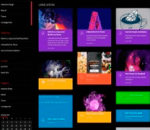 Как найти вредоносный код и скрытые ссылки в шаблоне
Как найти вредоносный код и скрытые ссылки в шаблоне Как узнать цвета на мониторе? Программа ColorCop
Как узнать цвета на мониторе? Программа ColorCop
Ох уж эти глобальные массивы, сколько ресурсов через них было взломано. ))) Кстати, IDE сейчас на такие строки выдают подсказки «вы используете глобальные массивы, переопределите их через защищенные методы».
В общем, работать этот метод будет, но это большая дыра в безопасности.
Я сейчас подредактирую пост. Можно узнать абсолютный путь и удалить этот файл. Спасибо за дополнение!!!